さまざまな iOS 16 表示スタイルで iPhone のロック画面の通知を制御する方法
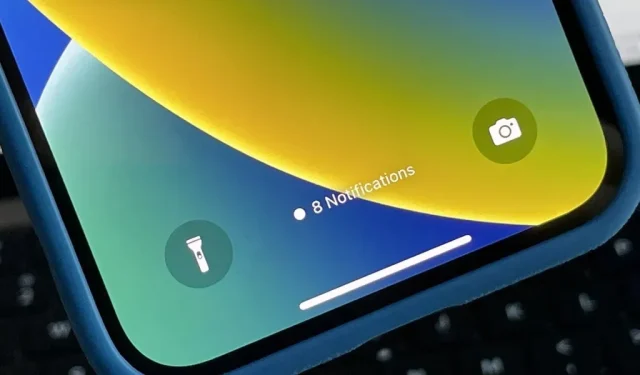
おそらく毎日、場合によっては 1 時間ごとに iPhone に大量の通知が届くと、ロック画面がすぐに乱雑になってしまうことがあります。Apple が iOS 16 でロック画面のカスタマイズに重点を置いているため、ロック画面の通知によって占有される画面スペースを削減できるオプションが追加され、さまざまな壁紙をすべて楽しむためのスペースが広がります。
iOS 16 では、iPhone のロック画面にアラートを表示する方法が 3 つあります。前者は iOS 15 に非常に似ていますが、後者は新しく簡潔な外観を提供します。3 つ目はさらに簡潔で、新しい通知の数のみが表示されますが、その内容は表示されません。
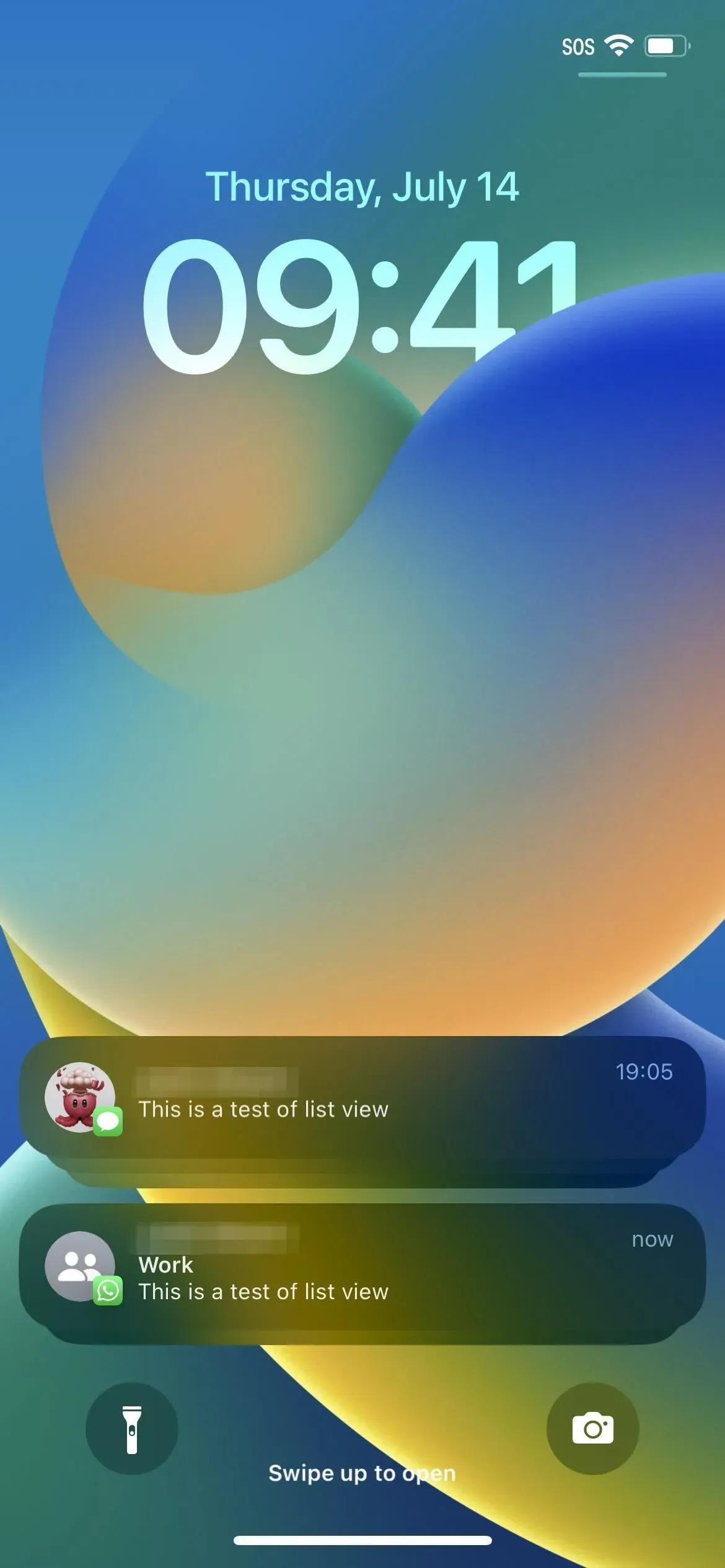
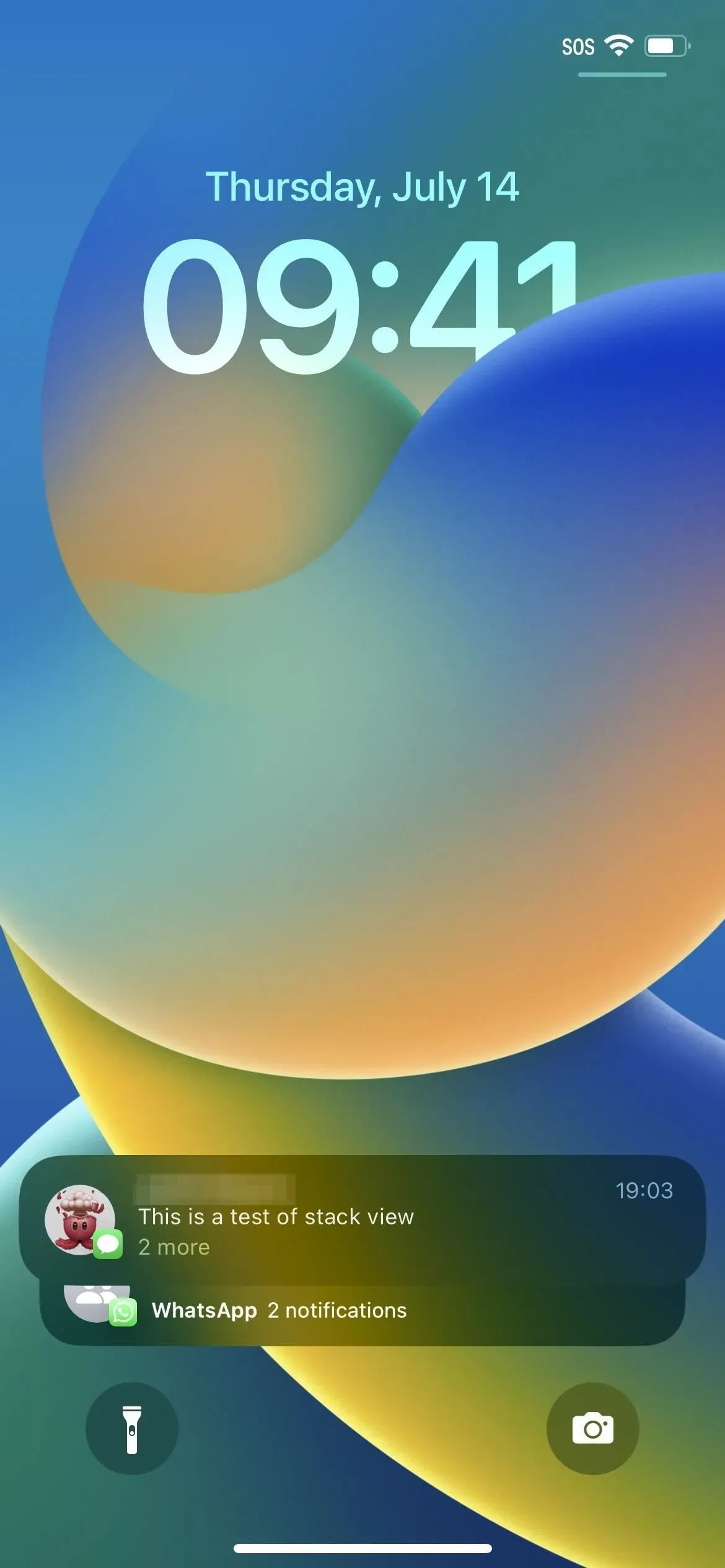
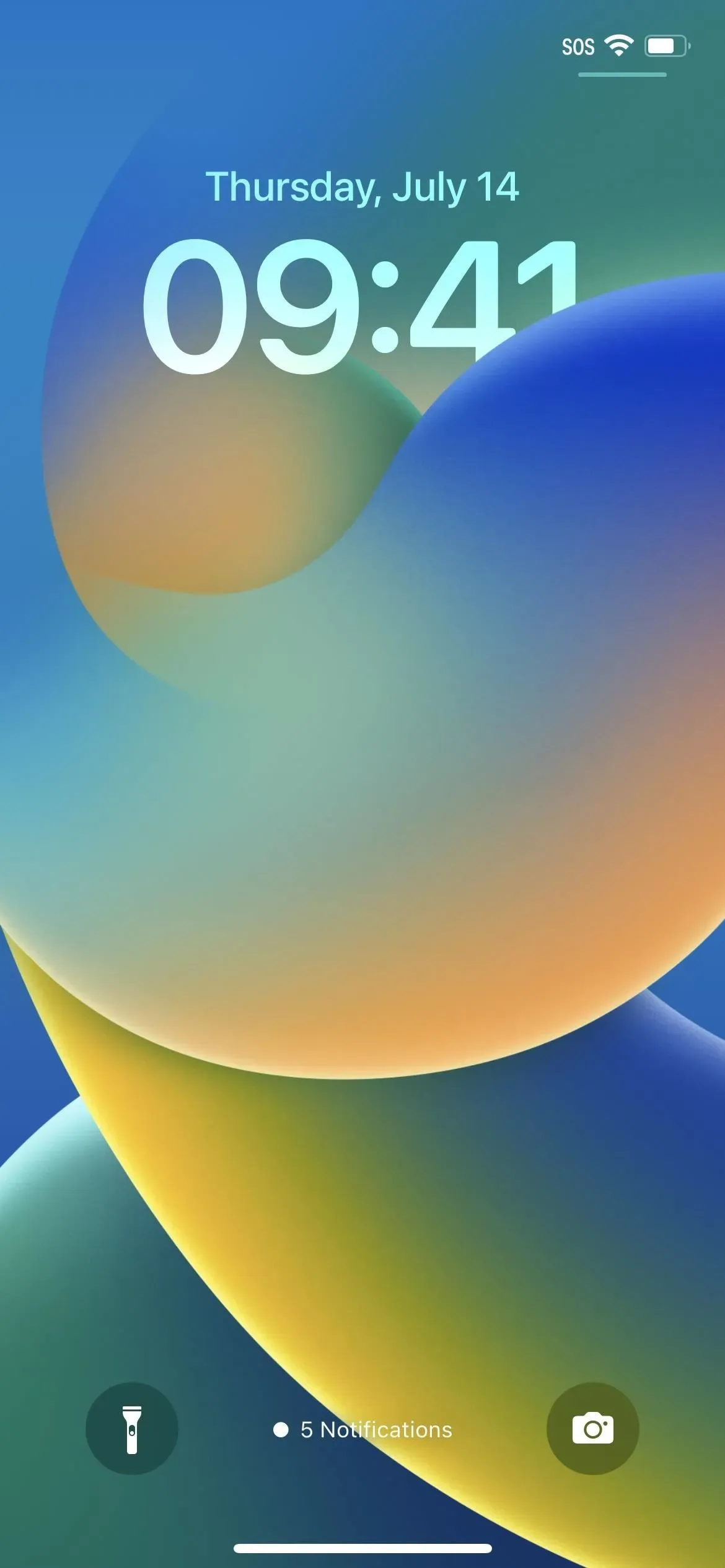
ロック画面上の新しい通知スタイル (左から右にリスト、スタック、数量)。
Apple の iOS 16 ソフトウェアはまだベータ版であるため、新しい通知表示スタイルが正常に機能するには、修正する必要があるいくつかの欠点がまだあります。ただし、概念は非常にシンプルであり、セットアップしてスムーズに実行されると、すべてがどのように機能するかを以下に示します。
iOS 16で通知スタイルを変更する方法
[設定] -> [通知] -> [表示方法] に移動し、[カウンター]、[スタック]、または [リスト] を選択します。Apple はこれらのオプションの説明や例を提供していませんが、以下でそれぞれについて詳しく説明します。
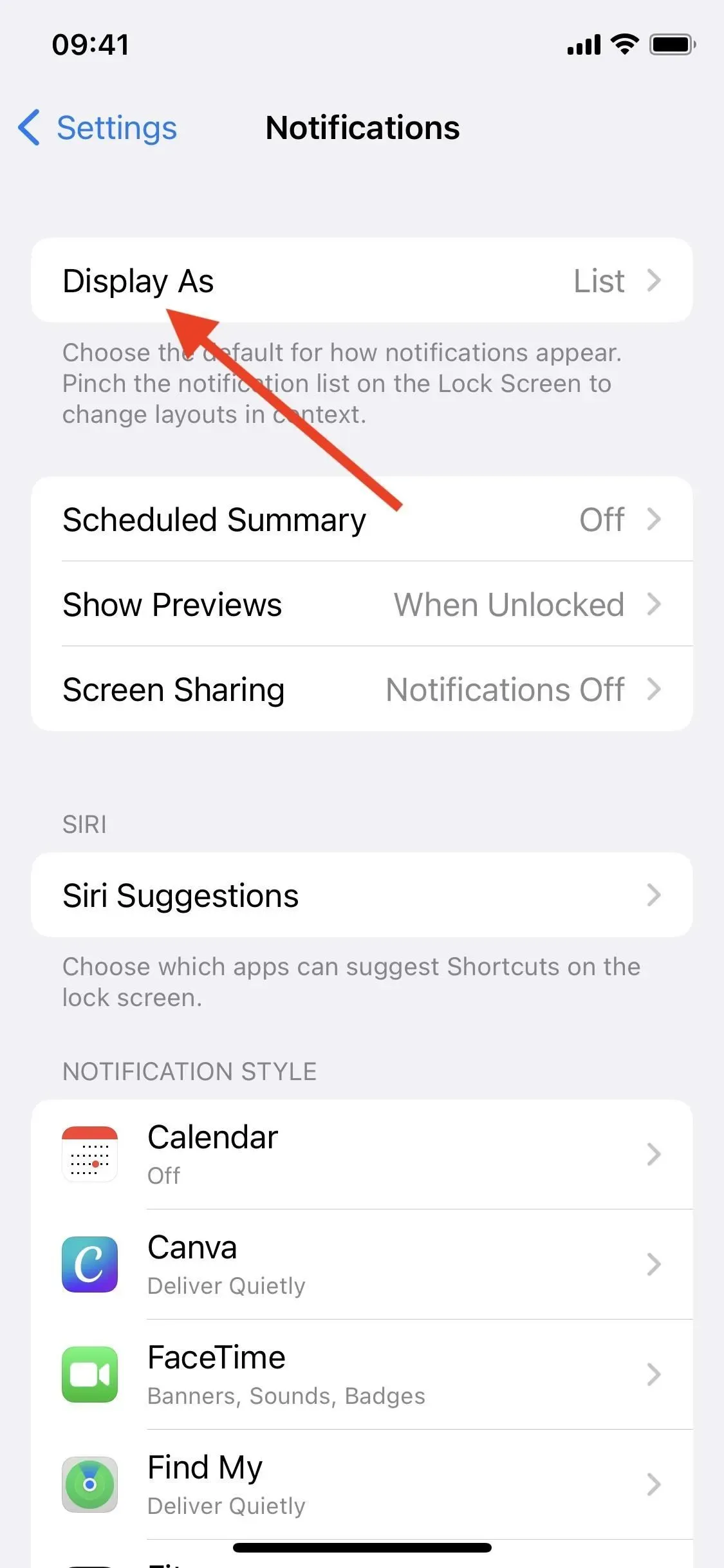
通知を一覧で表示
リストのレイアウトは、iOS 15 のロック画面に通知が表示される方法と似ています。新しい通知を受信すると、それらが個別のアラートまたはグループとして次々に表示されます。ただし、壁紙はロック画面の上部ではなく下部に表示されるため、壁紙はできるだけ長く表示されたままになります。
リスト ビューでは、以前と同様にロック画面を上にスワイプすると、通知センターに古いアラートが表示されます。リストのレイアウトをスタックに変更したい場合は、画面をピンチするか、リストを下にスワイプします。(リストの一番上から下にスワイプすると、代わりに Spotlight を開くことができることに注意してください。)
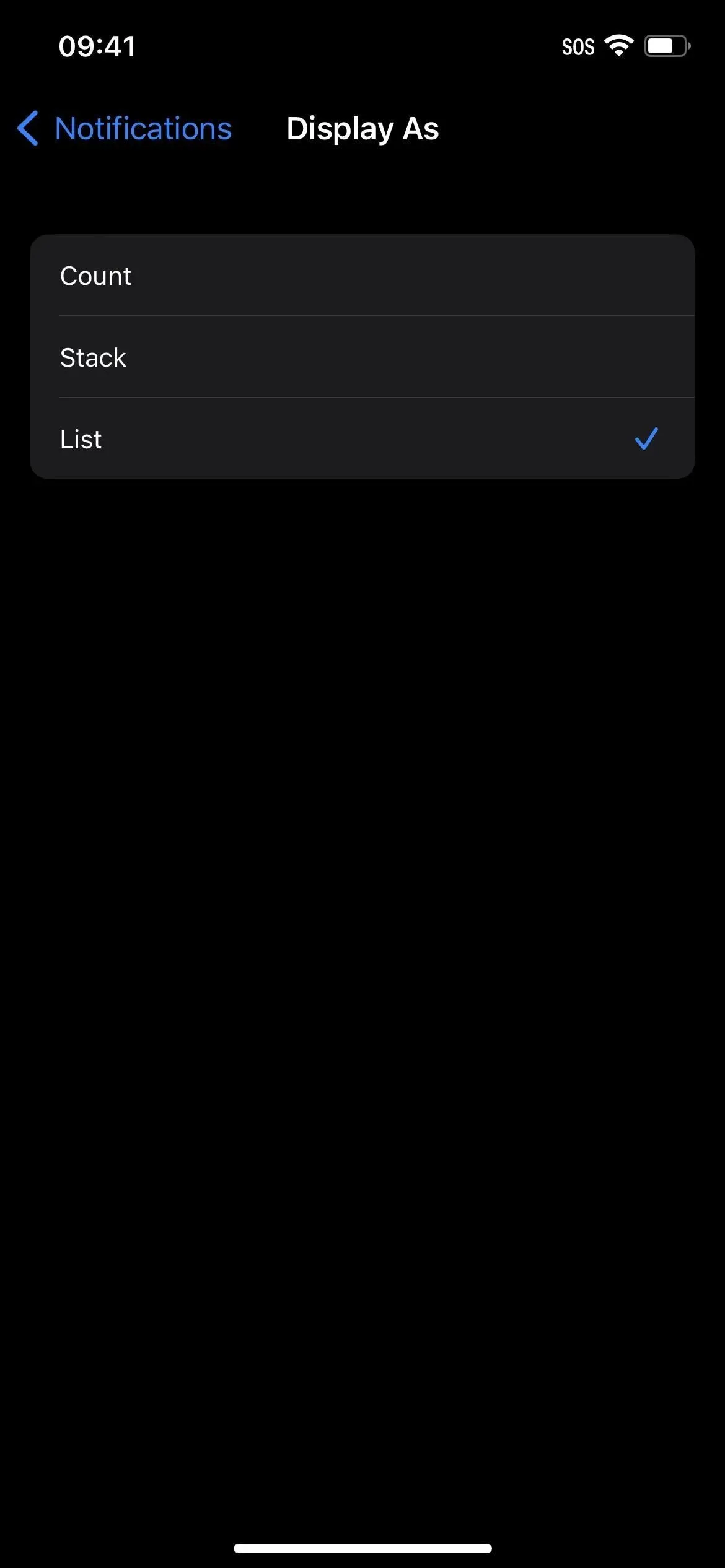
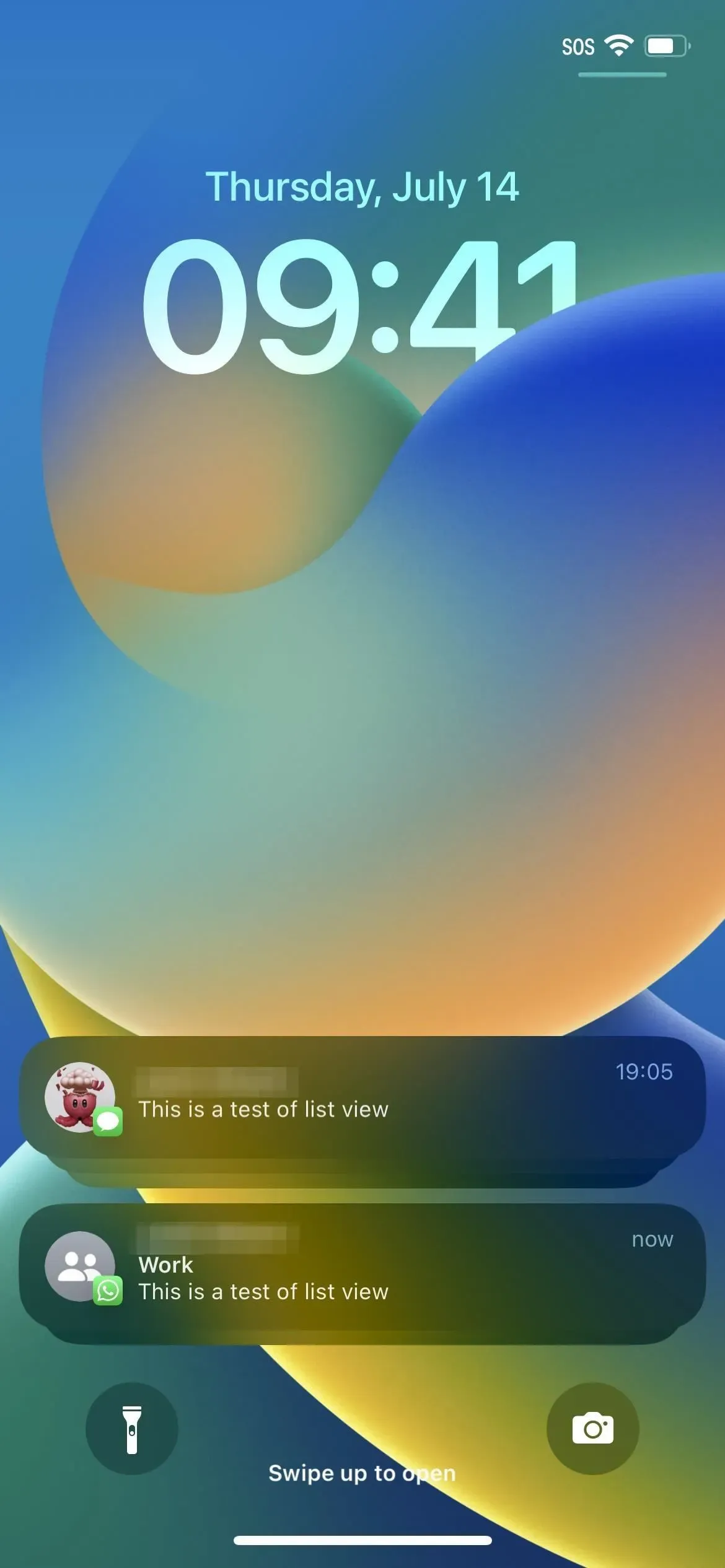
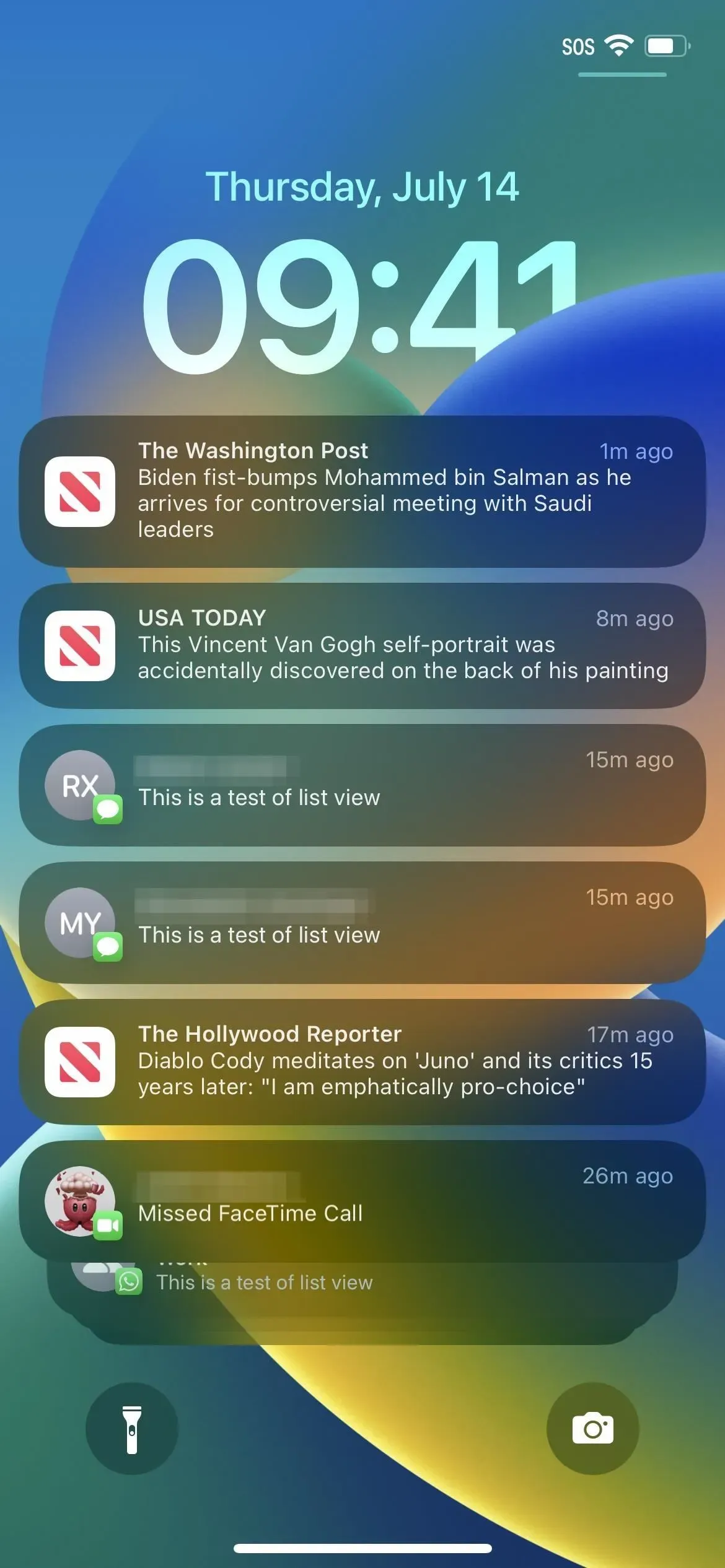
少数の通知 (中央) と多数の通知 (右) を含む新しいリスト ビュー。
通知はスタックで表示されます
スタック ビューでは、通知は常にロック画面の下部に重ねて表示されます。最新のアラートが一番上に表示され、2 番目のアラートの一部が表示されます。リストの 3 番目には、あと何件の通知があるか、どのアプリから送信されているかが表示されます。
このスタイルは、大量の通知が届いているものの、視覚的な煩雑さを減らしながら最新の通知を確認したい場合に便利です。
スタック ビューでは、ロック画面を上にスワイプするか指を広げると、リスト レイアウトに変換できます。上にスワイプすると、通知センターで古い通知を開くことができます。スタック レイアウトをカウント スタイルに変更したい場合は、画面をピンチするか、スタックを下にスワイプします。(スタックの一番上から下にスワイプすると、代わりに Spotlight を開くことができることに注意してください。)
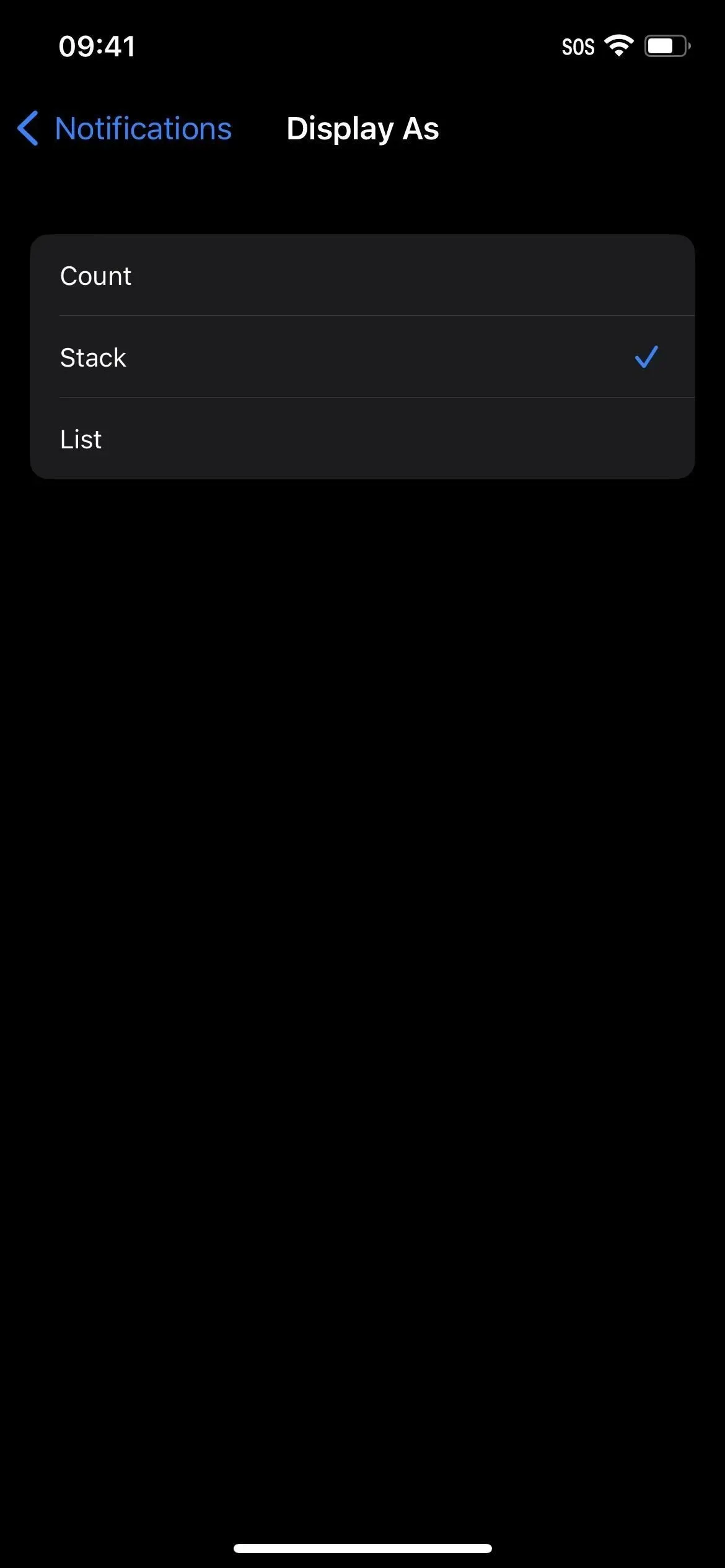
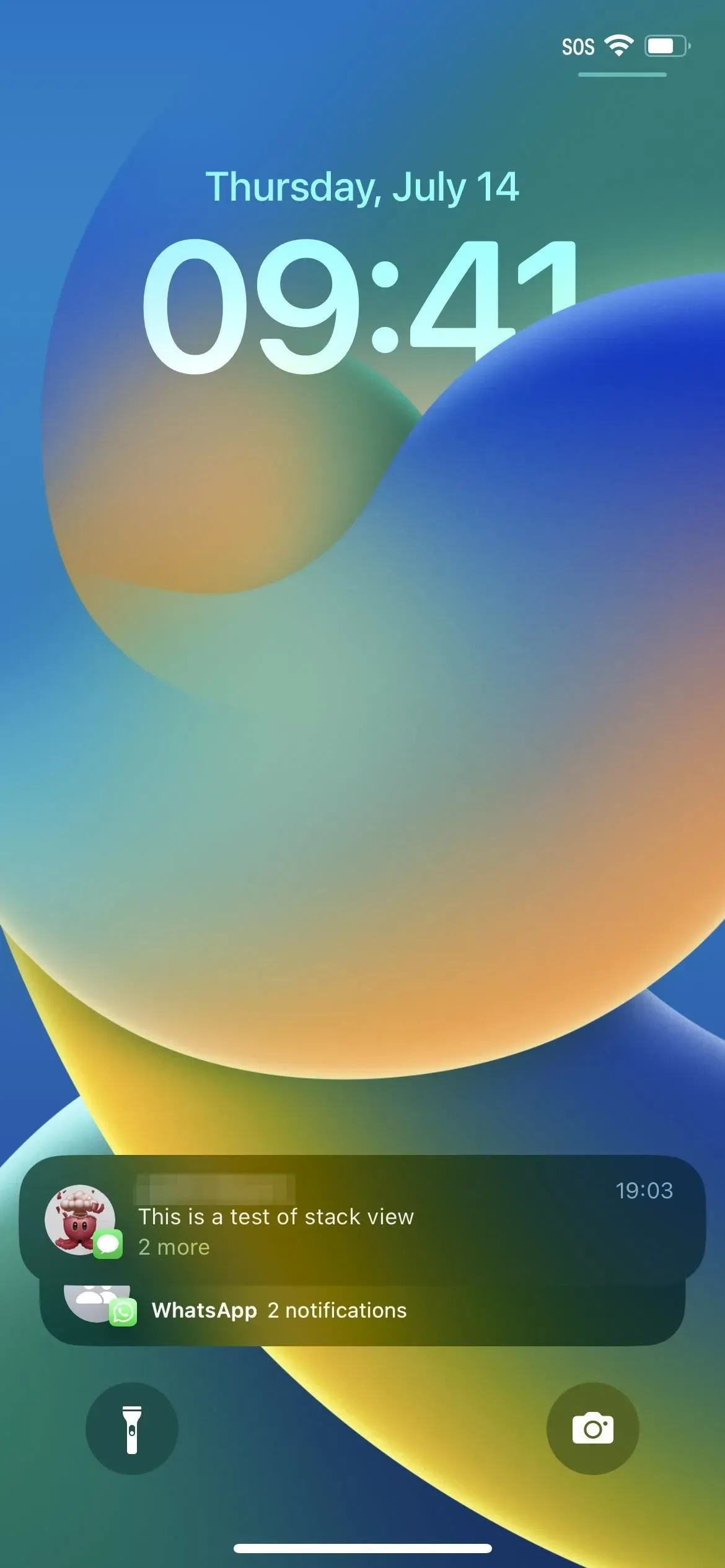
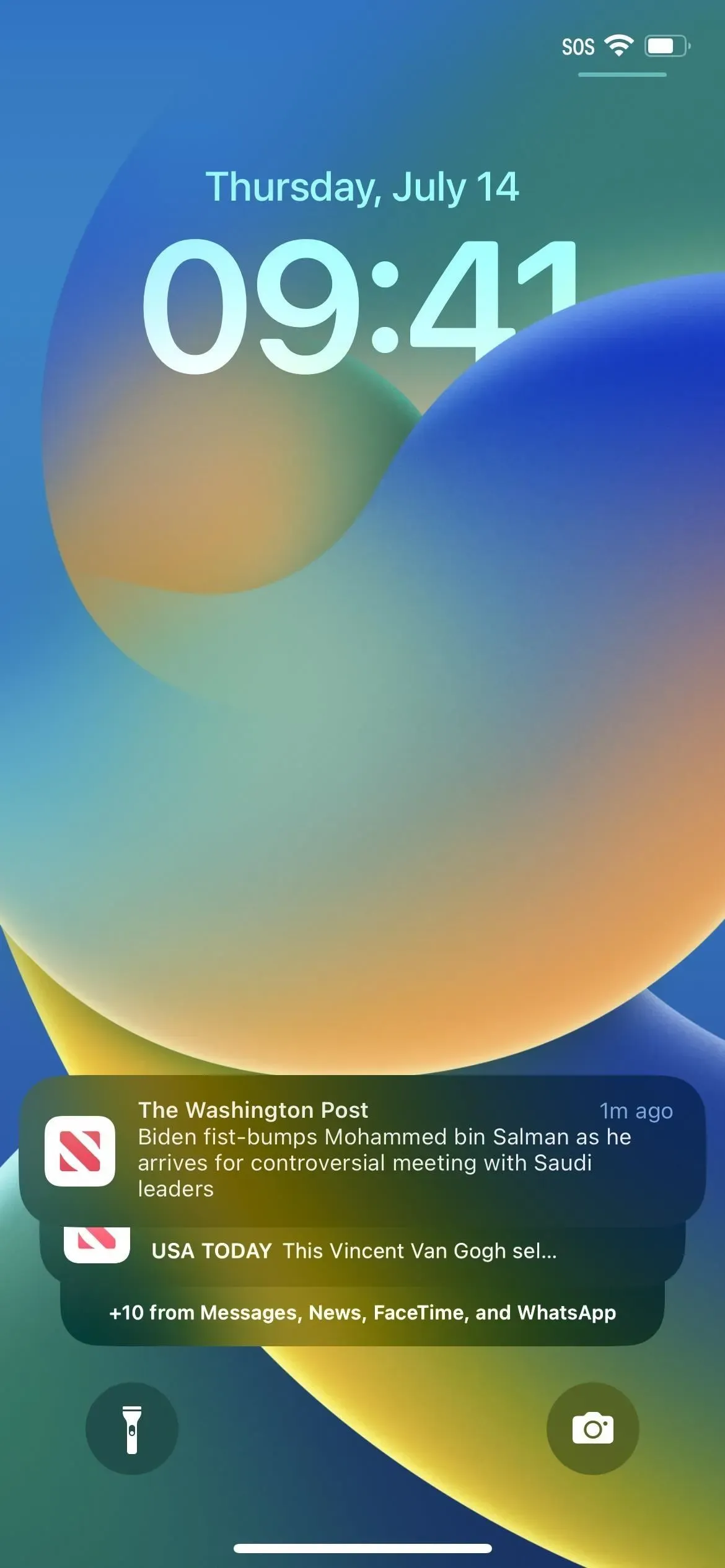
少数の通知 (中央) と多数の通知 (右) を含む新しいスタック ビュー。
数量として表示される通知
ロック画面通知にカウント スタイルを使用すると、ロック画面の下部に新しいアラートの数が表示されますが、その数は表示されません。たとえば、最近の通知が 3 件ある場合は「通知 3 件」、通知が 15 件ある場合は「通知 15 件」と表示されます。
このスタイルは、アラートがすぐに表示されることを気にせず、できるだけシームレスな壁紙を楽しみたい場合に最適です。
カウント モードでは、ロック画面で上にスワイプするか指を広げるとスタックに移動できます。次に、上にスワイプするか指を広げてリストを開きます。リストから通知センターを開くには、ロック画面を上にスワイプします。
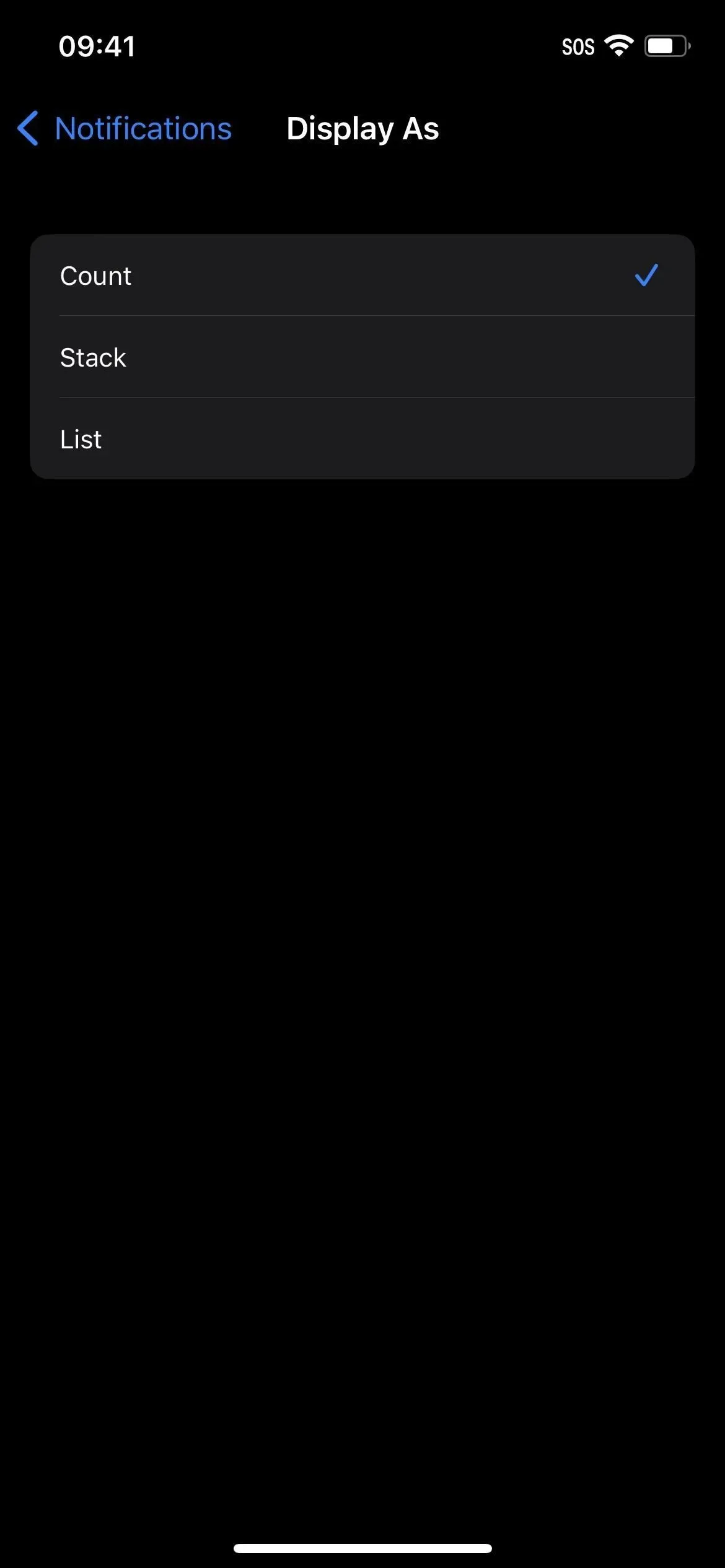
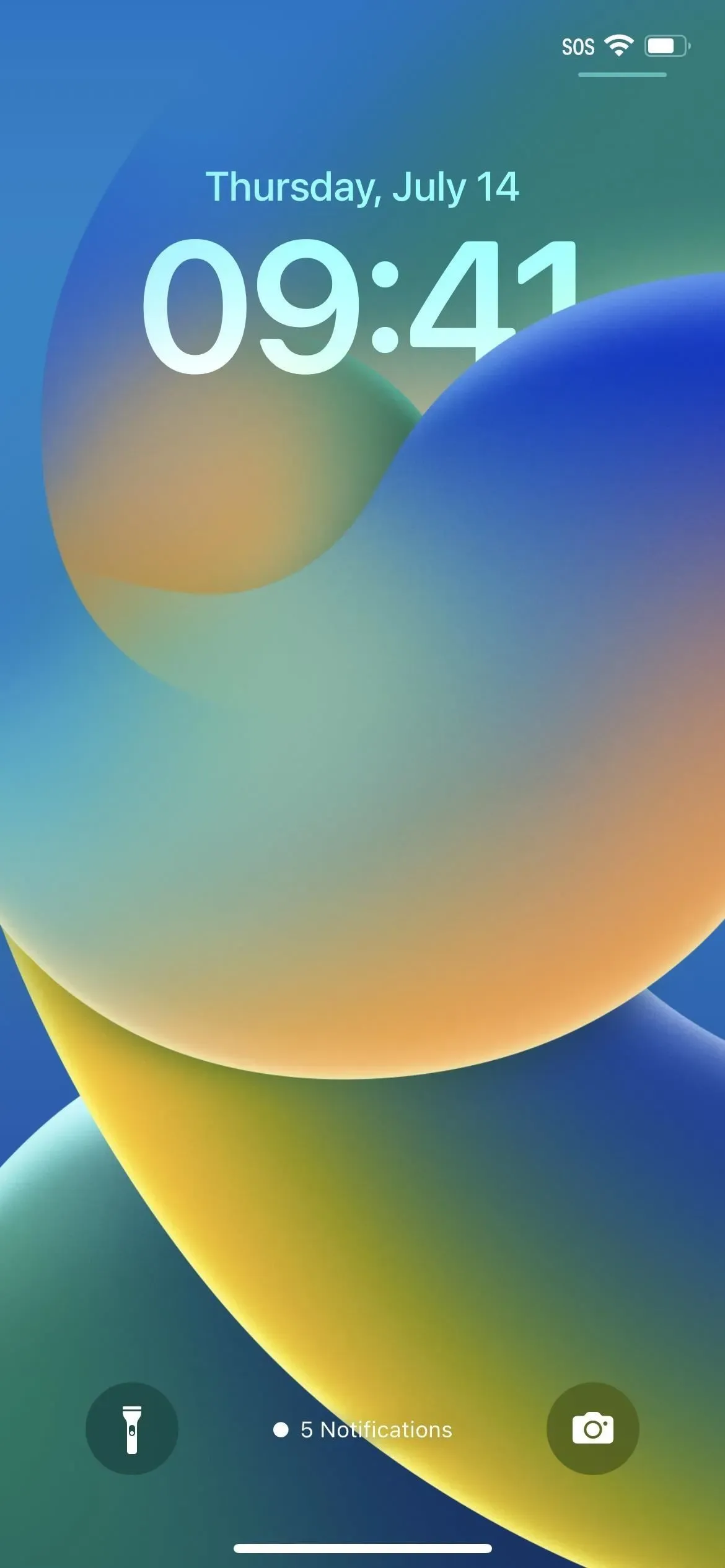
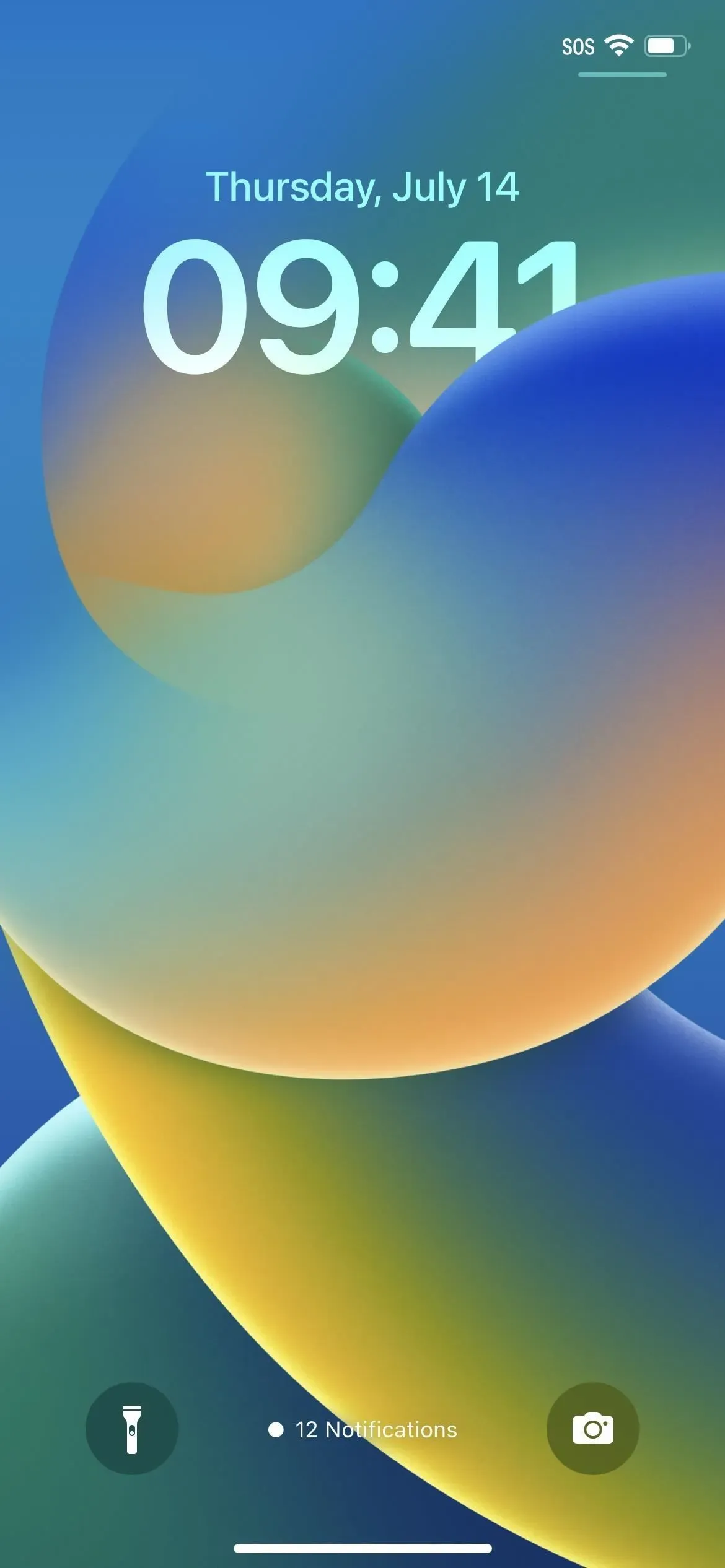
複数の通知 (中央) などを含む新しいカウント ビュー (右)。
異なるビューをシームレスに切り替える方法
Apple が通知設定の「表示形式」メニューで述べているように、「ロック画面で通知のリストをピンチして状況に応じてレイアウトを変更」できます。
前述したように、リスト ビューをクリックしてスタックに折りたたむか、スタック ビューからアカウントに切り替えることができます。次に、カウントを圧縮してスタックを開き、再度圧縮してリストを展開します。
上でも述べたように、スワイプしてレイアウトを変更できます。画面を上にスワイプすると、カウントからスタックとリストに変わり、通知センターが開きます。同様に、下にスワイプしてリストからカウントするスタックに移動します。ただし、実際のリストまたはスタックを下にスワイプする必要があります。それ以外の場合は、リストまたはスタックの一番上からスワイプすると、Spotlight が開きます。
タップまたはスワイプ後のロック画面の外観が新しいデフォルトのレイアウトになります。「設定」→「通知」→「表示方法」の設定もそれに応じて変更されます。
シンプルではありますが、iOS 12 のインスタント セットアップとアプリ グループ、または iOS 15 のスケジュールされたロールアップと同じくらい強力な通知のアップデートです。
プレビューを非表示にすることを忘れないでください
通知プレビューを非表示にすることは新しいオプションではありませんが、常に言及しておくことをお勧めします。[設定] -> [通知] -> [プレビューを表示] に移動し、Face ID または Touch ID でロックを解除した場合にのみロック画面のコンテンツを常に読み上げるか、まったく読み取らないかを選択します。通知設定で個々のアプリを開いて、アプリごとにプライバシー設定をカスタマイズすることもできます。プレビューを非表示にすると、iPhone にアクセスできる人に応じて必要なプライバシーが確保されます。



コメントを残す